局域网打印机共享怎么设置win10 局域网如何共享打印机win10
更新时间:2023-11-13 11:00:26作者:runxin
大多用户在使用win10电脑办公的时候,偶尔也需要用到打印机设备来进行文件打印需求,因此在局域网环境下,我们可以选择将win10电脑外接打印机设备进行共享设备,从而满足区域内其它电脑的连接,可是win10局域网打印机共享怎么设置呢?这里小编就来教大家win10局域网如何共享打印机,一起来看看吧。
具体方法如下:
1、"win+R"快捷键打开运行输入"control",回车打开控制面板,将右上角的"查看方式"改为"小图标"。

2、接着选择其中的"设备和打印机"打开。
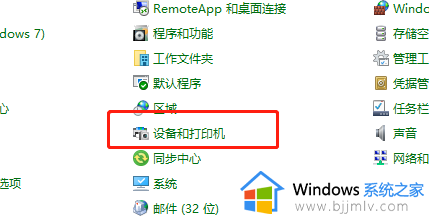
3、在窗口中,右击需要共享的打印机。选择菜单选项中的"打印机属性"。
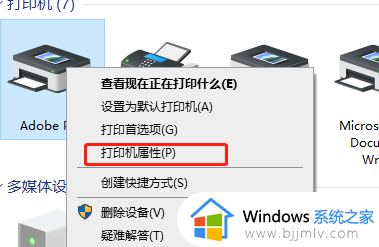
4、然后切换到上方的"共享"选项卡中。
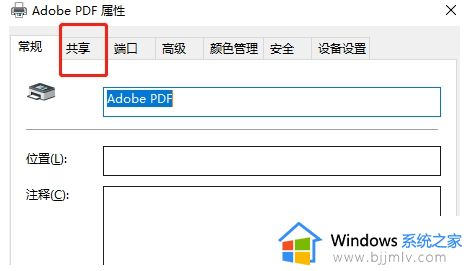
5、最后找到"共享这台打印机",将其勾选上就可以了。
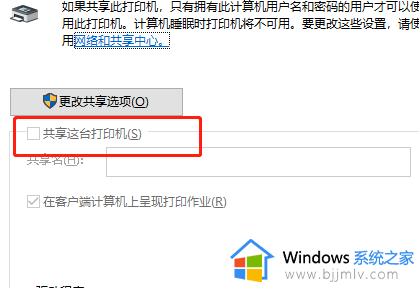
这篇文章的内容就是有关win10局域网如何共享打印机所有步骤了,还有不清楚的用户就可以参考一下小编的步骤进行操作,希望本文能够对大家有所帮助。
局域网打印机共享怎么设置win10 局域网如何共享打印机win10相关教程
- Win10如何设置局域网打印机共享 Win10局域网打印机共享的设置方法
- win10局域网连接共享打印机步骤 win10如何使用局域网共享打印机
- win10电脑局域网共享怎么设置 win10系统如何设置局域网共享
- win10局域网共享文件怎么设置 win10局域网如何共享文件
- win10局域网找不到共享打印机怎么办 win10局域网搜索不到共享打印机处理方法
- win10搜不到局域网打印机怎么办 win10找不到局域网共享打印机如何解决
- win10局域网共享文件夹怎么设置 win10如何设置局域网文件共享
- win10如何设置局域网共享 win10开启局域网共享方法
- win10系统局域网设置打印机共享访问不了怎么解决
- win10局域网文件共享教程 win10局域网如何文件共享
- win10如何看是否激活成功?怎么看win10是否激活状态
- win10怎么调语言设置 win10语言设置教程
- win10如何开启数据执行保护模式 win10怎么打开数据执行保护功能
- windows10怎么改文件属性 win10如何修改文件属性
- win10网络适配器驱动未检测到怎么办 win10未检测网络适配器的驱动程序处理方法
- win10的快速启动关闭设置方法 win10系统的快速启动怎么关闭
win10系统教程推荐
- 1 windows10怎么改名字 如何更改Windows10用户名
- 2 win10如何扩大c盘容量 win10怎么扩大c盘空间
- 3 windows10怎么改壁纸 更改win10桌面背景的步骤
- 4 win10显示扬声器未接入设备怎么办 win10电脑显示扬声器未接入处理方法
- 5 win10新建文件夹不见了怎么办 win10系统新建文件夹没有处理方法
- 6 windows10怎么不让电脑锁屏 win10系统如何彻底关掉自动锁屏
- 7 win10无线投屏搜索不到电视怎么办 win10无线投屏搜索不到电视如何处理
- 8 win10怎么备份磁盘的所有东西?win10如何备份磁盘文件数据
- 9 win10怎么把麦克风声音调大 win10如何把麦克风音量调大
- 10 win10看硬盘信息怎么查询 win10在哪里看硬盘信息
win10系统推荐